FLStudioの使い方 3x OSCでのプリセット管理方法を解説
Chillout with Beats の管理人 yosi です。
3x OSCを全然使ってこなかったので、プリセット管理で躓きました。
普通に保存すると読み込んだサンプルって保存されません。
この辺の話調べたのですが、触れているブログとかないんですよね。
という訳で自分で調べて解決したので記事にしました。
3x OSCでプリセットを保存する方法
FLStudioって保存出来る手段が色々あるんですよね。
まずは多分殆どの人が知っている方法から
左上のメニューから「Save preset」をクリック
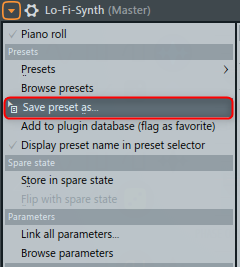
この時の保存されるPathは以下の通りです。
ここに保存すると右上の「Presets」に表示されるようになります。
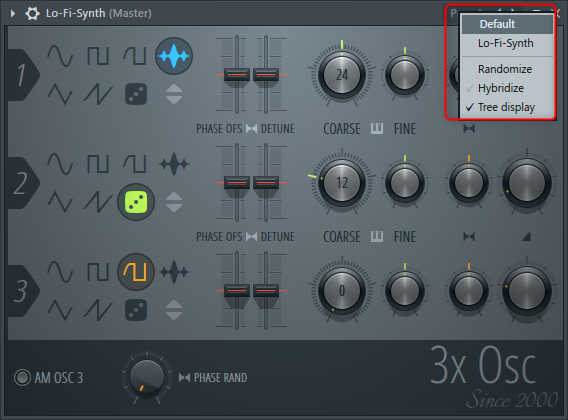
フォルダを作って階層化するとその通り表示されます。
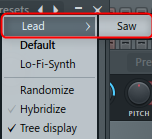
ただ、この方法で保存されるのはGUIのパラメータだけです。

他のタブの「Sample Setting」、「Envelop」、「Miscellaneous functions」で変更した設定は一切保存されません。
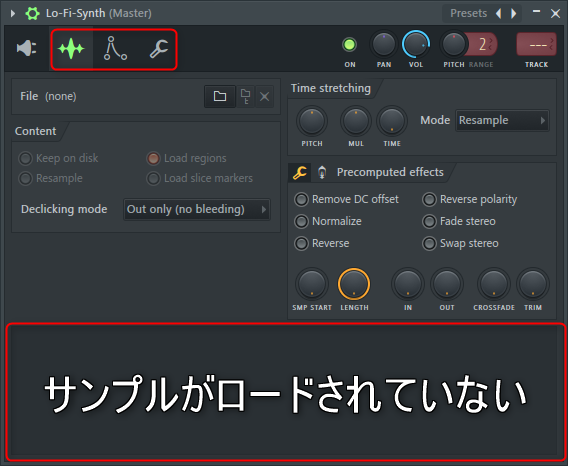
ではどうやって保存するかと言うと、チャンネルとして保存します。
3x OSCをチャンネルとして保存する方法
チャンネルとして保存すると「Sample Setting」、「Envelop」、「Miscellaneous functions」等で設定した内容も保存されます。
やり方は簡単で左上のメニューから「Save channel state as…」をクリックして保存します。
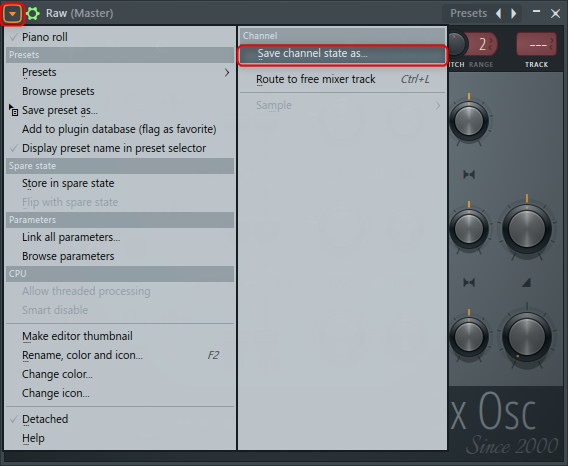
「Channel presets」フォルダの中に「3x Osc」があるかと思いますので、ここに保存します。
このままだと既存のプリセットに紛れる為、お好みでフォルダを作って入れると良いです。

ただチェンネルに保存した内容はプリセットには表示されません。
ブラウザの「Channel presets」の「3x Osc」を開くと保存したプリセットが入っています。
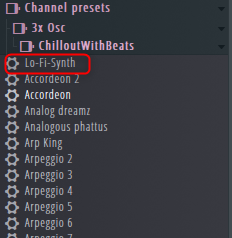
お気づきでしょうか?
「Channel presets」の中に大量の「3x Osc」のプリセットがあるんですね。
「3x Osc」からプリセットを見ても一つも入っていないと思ったらこちらにありました。
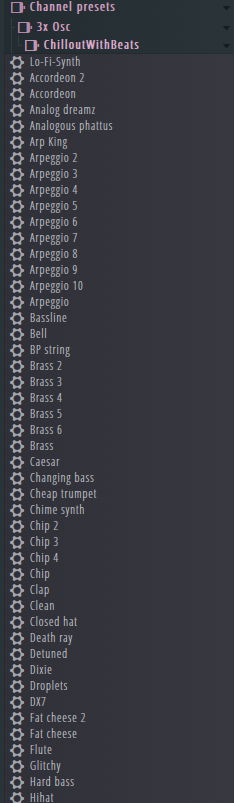
3x OSCでチャンネルプリセットの変更方法
チェンネルプリセットを読み込む方法はドラッグアンドドロップです。
ただ、プリセットの切り替えは面倒なので、ショートカットを使いましょう。
ブラウザにフォーカスした状態でShift + ↑ or ↓ (上下の矢印キー)です。
FLStudioの使い方 3x OSCでのプリセット管理方法を解説まとめ
3x OSC結構使えますね。
やっぱり軽いのは良いです。
ただ使う場合Lo-Fi系以外のクリアなサウンドを求める場合は使わない方が良いです。
特に高音になるとかなり歪んでリングモジュレーターを掛けたような音になりますので、気を付けて下さい。



コメント